
Gabriel Brooks
0
3874
588
Bilgisayarınızın ses kalitesini birçok yönden etkiler Windows 10'da Ses Kalitesini Yönetme, Geliştirme ve Onarma Windows 10'da Ses Kalitesini Yönetme, Geliştirme ve Onarma Windows 10, ses kalitesini yönetmek, özelleştirmek ve iyileştirmek için birçok seçeneğe sahiptir. Bu ipuçları ve püf noktaları ses deneyiminizin tam potansiyeline ulaşmasını sağlayacaktır. . Dahili donanımınız, kulaklıklarınız veya hoparlörleriniz ve yazılımlarınız, her gün duyduğunuz müzik, video ve diğer sesleri üretmek için bir araya gelir.
Tabii ki, hiçbir şey harika bir yeni kulaklık setine yükseltmek veya daha güçlü konuşmacılar almaktan öteye gidemez. Ancak, Windows 10'un deneyebileceğiniz bazı dahili ses donanımları olduğunu biliyor muydunuz??
Not: Bu seçeneklerin tümü Logitech USB kulaklıktaki test sırasında gösterildi, ancak tüm cihazlarda kullanılamayabilir.
Ses Geliştirmelerine Nasıl Erişilir
Bunlara erişmek için Ayarlar> Sistem> Ses. Ayrıca sağ tıklayabilirsiniz konuşmacı Sistem Tepsisindeki Ses ayarlarını aç.
Burada bir kez, kullanmak istediğiniz cihazı seçin. Çıkış cihazınızı seçin yıkılmak. Sonra tıklayın Cihaz özellikleri.
Üzerinde geliştirmeleri sekmesinde, denenecek birkaç mod göreceksiniz.
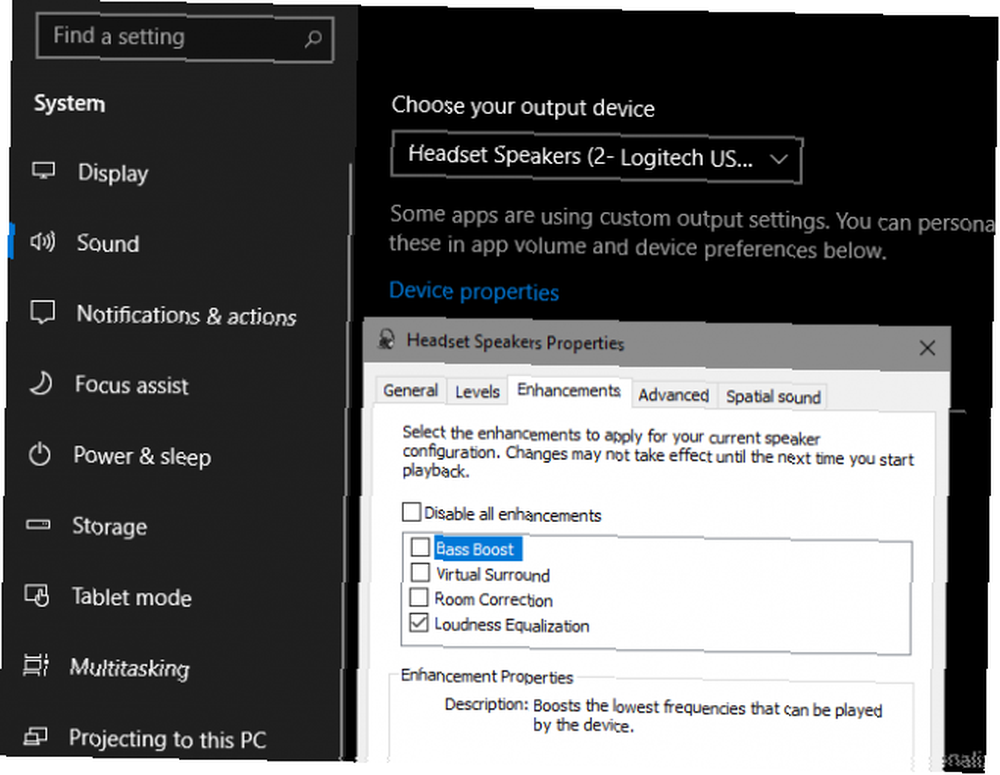
1. Bas Yükseltme
Bu oldukça açıklayıcı. Müzikte daha fazla bas çalmak istiyorsanız, bu seçeneği etkinleştirin. Duyduğunuz en düşük frekansları arttıracak, böylece size daha fazla bas verecektir. Click Ayarlar ince ayar yapmak.
2. Sanal Surround
Bir stereo kulaklığınız veya hoparlör setiniz varsa, bu seçeneği etkinleştirebilirsiniz; Windows, çevre sesleri onlardan taklit edecektir. Oyun oynuyorsanız, bir deneyin. Oyun ve Performans İçin Windows 10 Nasıl Optimize Edilir Oyun ve Performans İçin Windows 10 Nasıl Optimize Edilir Windows 10'da oyun mu oynuyorsunuz? Oyun Modu ve diğer ipuçları ve ince ayarlarla oyun oynamak için Windows 10'u optimize edebilirsiniz. Size nasıl olduğunu gösteriyoruz. , size bir avantaj sağlayabilir gibi.
3. Oda Düzeltme
Bu seçenek biraz farklı. Tıklatarak getiriyor Oda Kalibrasyonu bazı bilgiler içeren pencere.
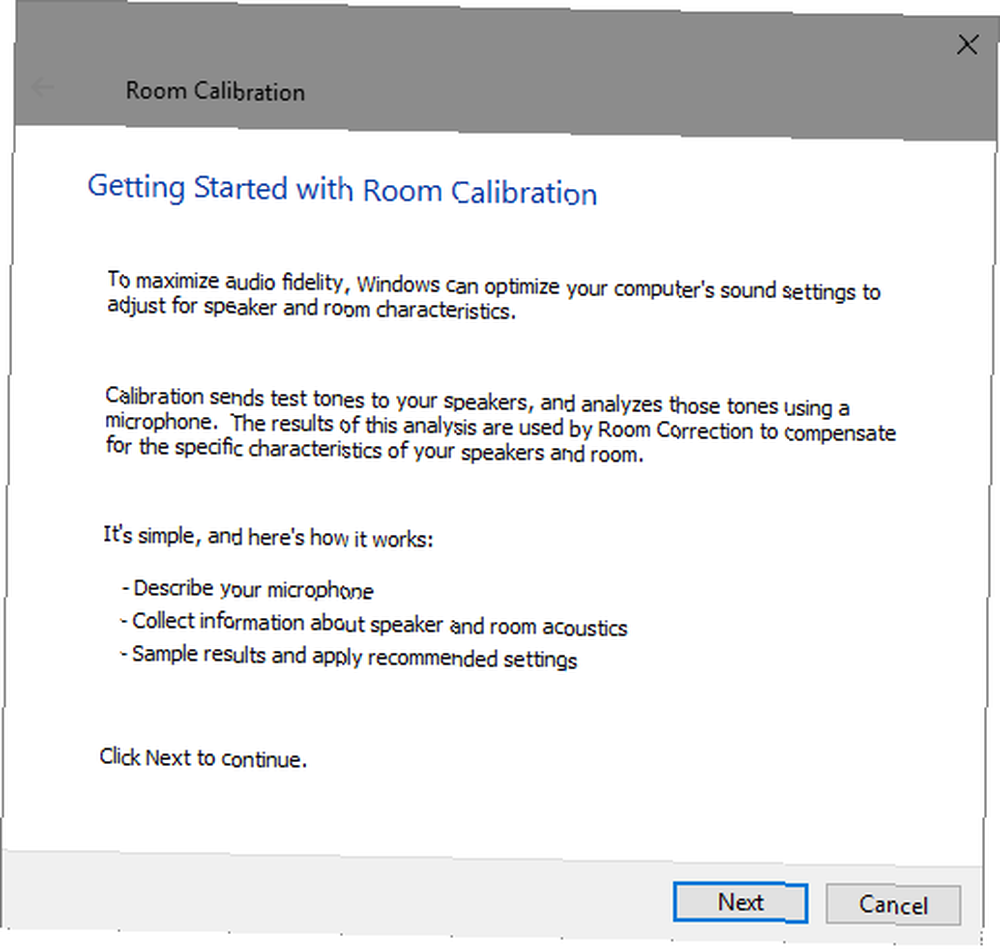
Temel olarak, bu araç hoparlörlerinizde test tonları çalar ve sonra onları bir mikrofonla alır. Kurulumunuz için en iyi ayarları önermek üzere bu verileri analiz eder..
4. Ses Yüksekliği Denkleştirme
Bu son seçenek, en yüksek ve en düşük ses noktaları arasındaki farkları düzeltmeye çalışır. Bu nedenle, yüksek sesler (filmlerdeki patlamalar gibi) aşırı güç değildir, sessiz sesler ise hızlanır..
Maksimum ses hala yeterince yüksek değilse veya sessiz bir ortamda dinliyorsanız deneyin. Müziğin daha da fazla ses çıkarmasına yardımcı olabilir, ancak birçok parçanın dinamik farkını kaybedersiniz.
Denemek istediğiniz seçenekleri kontrol ettikten sonra, Uygulamak Nasıl ses çıkardıklarını görmek için. Değişiklikleri uygulamak için ses çalan uygulamaları yeniden başlatmanız gerekebilir.
Daha fazla kontrol için, en iyi Windows 10 ses ekolayzerini inceleyin PC'nizin Sesini İyileştirmek İçin En İyi 5 Windows 10 Ses Eşitleyici PC'nizin Sesini İyileştiren En İyi 5 Windows 10 Ses Eşitleyici Bu Windows 10 ses ekolayzırları sizi korudu. .











